win7wifi不显示中文怎么解决 Win7无法识别中文WiFi乱码解决方法
更新时间:2023-08-20 13:06:24作者:jiang
win7wifi不显示中文怎么解决,在使用Windows 7系统时,有时会遇到一个令人困扰的问题,那就是WiFi名称中的中文无法正常显示,出现了乱码的情况,这不仅让我们无法准确识别WiFi,还给我们的网络连接带来了一定的麻烦。幸运的是针对这个问题,我们可以采取一些简单的解决方法来解决这个烦恼。接下来我们将介绍一些Win7无法识别中文WiFi乱码的解决方法,帮助大家快速解决这一问题。
解决方法:
1、在Win7系统的【开始】菜单上,鼠标左键单击打开【控制面板】。
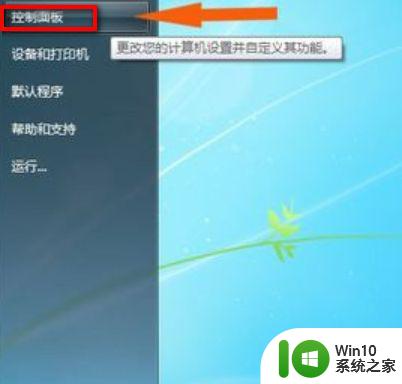
2、在【控制面板】窗口上,鼠标左键单击打开【区域和语言】。
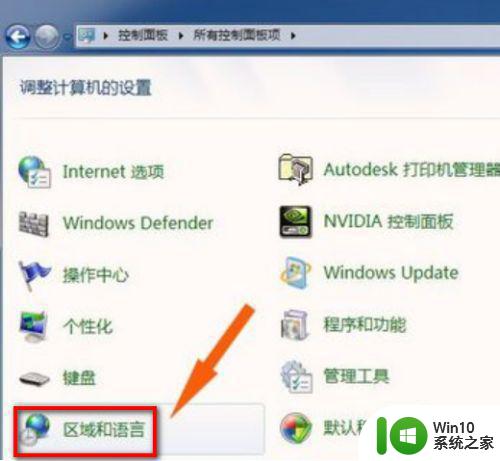
3、在弹出的【区域和语言】上,鼠标左键单击打开【管理】标签选项页。
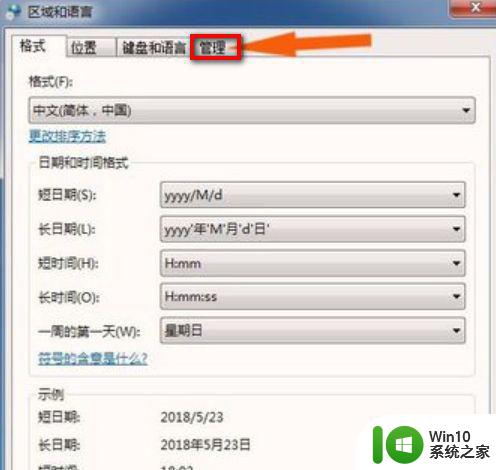
4、在【管理】标签选项页窗口上,单击【更改系统区域设置】按钮。
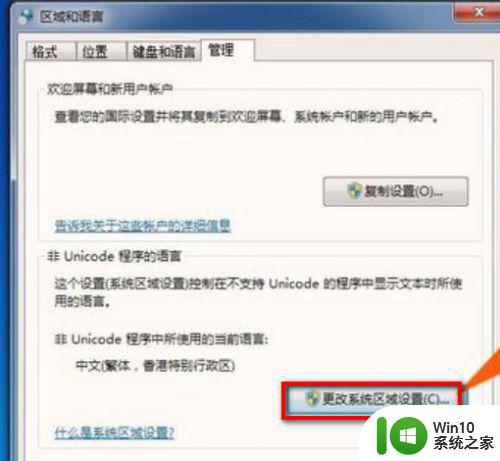
5、在弹出的【更改系统区域设置】窗口上,查看当前语言设置。

6、在【区域语言选择下拉表】中选择(中文简体,中国)。
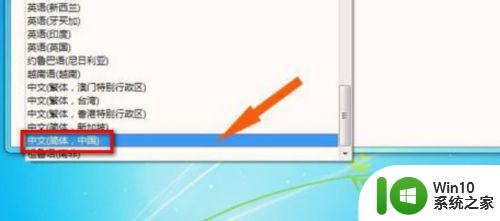
7、弹出提示窗口,需要重启计算机,鼠标左键单击【重新启动】按钮。
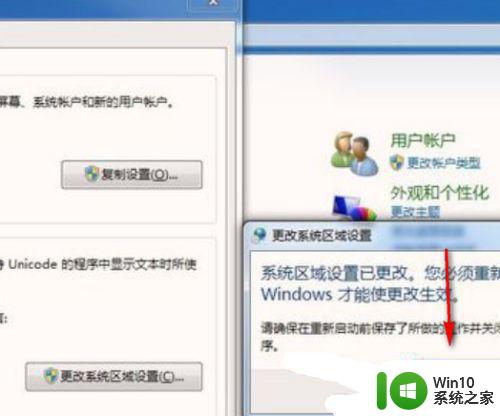
以上就是如何解决win7wifi不显示中文的全部内容,如果您还有疑问,请参考小编提供的步骤进行操作,希望能对您有所帮助。
win7wifi不显示中文怎么解决 Win7无法识别中文WiFi乱码解决方法相关教程
- win7连接wifi时中文名显示乱码的原因和解决方法 win7连接wifi后显示中文名乱码如何修改和优化
- win7的wifi中文名字乱码如何修复 win7显示wifi中文名乱码怎么解决
- win7无法识别中文wifi的解决步骤 为什么win7无法识别中文的wifi
- win7无线网显示乱码怎么转换成中文 Win7无线网中文乱码解决方法
- win7wifi名显示乱码如何解决 win7系统wifi名称乱码怎么修复
- win7中文乱码怎么解决 w7系统如何解决中文乱码
- win7识别不到wifi Win7系统无法连接中文WIFI怎么办
- win7wifi乱码修复方法 Win7无线网显示乱码原因
- win7记事本打开中文全是乱码的解决方法 win7记事本打开中文乱码怎么办
- win7wifi名显示乱码如何解决 win7连无线无线名字显示乱码怎么办
- 为什么win7系统wifi名字识别乱码 怎么可以使win7无线网名字不显示乱码
- win7无法输入中文怎么解决 win7无法打字出中文的解决方法
- 电脑win7一直自动下载垃圾软件怎么解决 电脑win7如何停止自动下载垃圾软件
- 台式电脑win7亮度调节不见了如何处理 台式电脑win7亮度调节图标消失怎么办
- win7链接宽带出现不可使用找不到设备的解决教程 Win7链接宽带找不到设备解决方法
- Windows7设置将文件压缩到最小的方法 Windows7文件压缩到最小的方法
win7系统教程推荐
- 1 win7错误0x80071ac3 无法完成操作 因为卷有问题如何修复 Win7错误0x80071ac3无法完成操作怎么办
- 2 win7计算机板面有文件夹删除不了怎么解决 Win7计算机桌面文件夹无法删除怎么办
- 3 怎样给win7屏蔽悬浮广告和弹广告窗口 win7屏蔽悬浮广告方法
- 4 计算机win7没有屏幕亮度调节处理方法 Windows 7无法调节屏幕亮度怎么办
- 5 Win7连接U盘后出现LOST.DIR文件怎么办? Win7 U盘连接出现LOST.DIR文件解决方法
- 6 笔记本win7电脑摄像头打开黑屏怎么解决 笔记本win7电脑摄像头黑屏解决方法
- 7 华硕笔记本电脑window7怎么恢复出厂设置 华硕笔记本电脑window7恢复出厂设置步骤详解
- 8 win7系统提示502 bad gateway的最佳解决方法 win7系统502 bad gateway错误解决方法
- 9 w7旗舰版开机错误0xc0000428的解决教程 w7旗舰版无法启动0xc0000428的解决方法
- 10 win7链接无线网络打不开有感叹号怎么解决 win7链接无线网络出现感叹号怎么排除
win7系统推荐
- 1 系统之家ghost win7 sp1 64位官方专业版v2023.02
- 2 电脑公司ghost win7 sp1 64位克隆专业版下载v2023.02
- 3 系统之家ghost win7 64位正式光盘版v2023.02
- 4 系统之家win7 64位 lite版纯净镜像
- 5 雨林木风ghost win7 sp1 64位纯净破解版v2023.02
- 6 深度技术ghost win7 sp1 32位旗舰稳定版下载v2023.02
- 7 风林火山ghost win7 32位官方正式版v2023.02
- 8 雨林木风ghost win7 sp1 64位旗舰免激活版v2023.02
- 9 深度技术w7稳定旗舰版64位系统下载v2023.02
- 10 风林火山win732位gho纯净版